fences1.0汉化版是一款非常好用的桌面整理工具,软件可以帮助用户自动整理桌面快捷方式和图标栅栏,消除你的电脑桌面上的混乱图标,支持自定义规则,然后根据您的规则自动将新图标排入您选择的栅栏中,从而让你的桌面更加纯净,使用起来也更有条理,是用户整理、管理桌面的最佳选择。
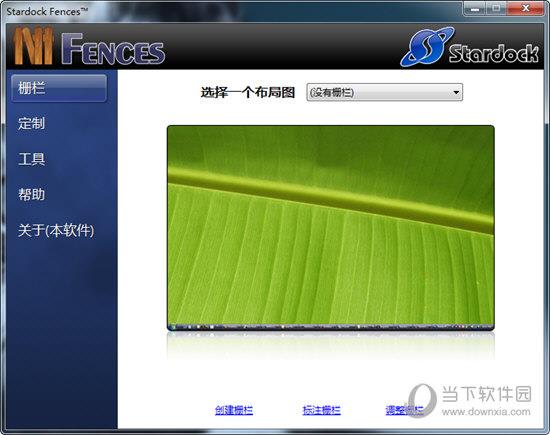
【软件功能】
一、【组织】
1、卷起栅栏:
消除桌面上的混乱 - 但将您的Fences放在容易找到它们的地方 - 使用我们的卷起功能。双击篱笆的标题栏会使篱笆的其余部分“卷起来”,为您节省宝贵的空间。为了显示您的围栏,您可以将鼠标移动到标题栏上,或者再次双击它以正常查看标题及其所有图标。
2、桌面页面:
在桌面上创建多个网页,并在它们之间快速滑动。要切换到不同的桌面页面,只需将鼠标光标移动到屏幕边缘,然后单击并拖动即可。然后会显示一个新的栅栏页面。此功能可更好地控制您如何组织喜爱的节目,文档,网站等。
3、桌面快速隐藏:
立即清理你的桌面。双击桌面上的任何空白区域,图标就会淡出。再次双击,它们将返回。您甚至可以选择要排除的图标和个人栅栏。

二、【控制】
1、自动桌面组织:
为您的桌面排列图标定义规则,Fences会根据您的规则自动将新图标排入您选择的栅栏。
2、文件夹门户:
栅栏可以作为PC上任何文件夹的入口。例如,您的文档或图片文件夹可以作为围栏镜像到桌面上,以便快速访问其内容,而不会增加桌面上的混乱。
3、自定义您的围栏:
通过简单易用的配置菜单,快速个性化您的栅栏的标签,背景颜色和透明度。
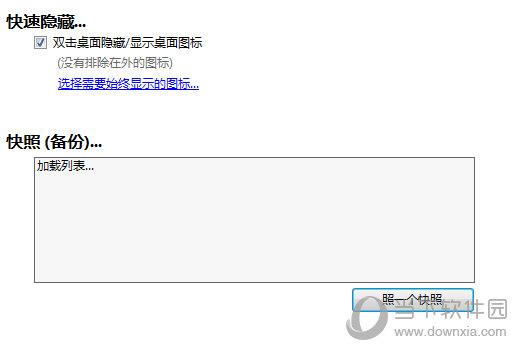
【主要特色】
1、在现代高DPI显示器上使用栅栏。
2、创建阴影区域来组织您的桌面。
3、在Windows 10上模糊围墙背后的墙纸。
4、将栅栏卷起到标题栏以供更干净的桌面使用。
5、双击桌面以隐藏或显示图标。
6、定义规则来组织您的桌面图标。
7、在多个网页之间滑动。
8、从任何文件夹创建一个桌面门户。
9、从围栏内导航文件夹结构。
10、Windows 10兼容性。
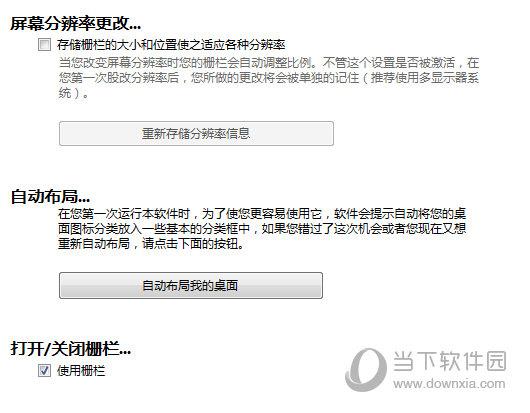
【使用方法】
1、拖动桌面图标放入栅栏区域,使它加入那个图标组。使用鼠标右键在你的桌面上画一个方形,创建一个栅栏。
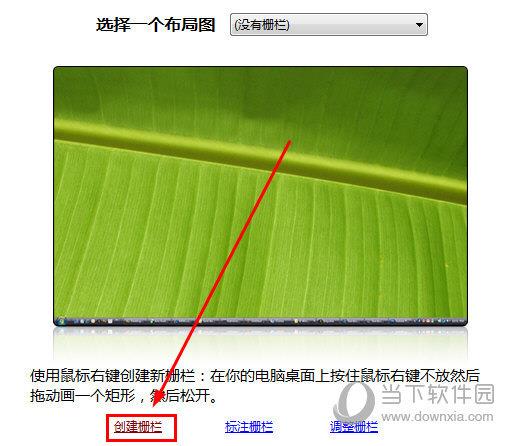
2、栅栏区域可以移动,拖拉它的边缘可以调整大小。右键单击栅栏选择"重命名"可以标注一个栅栏。
3、右键单击栅栏选择"删除栅栏"可以删除一个栅栏。
快捷提示:为了使您的桌面不出现混乱,双击桌面可以快速隐藏所有图标。再次双击桌面显示所有隐藏图标。
4、按住键盘的WINDOWS图标键然后再按"D"键可以快速显示桌面。再次组合按这两个键可以恢复到您之前工作的画面。当您按转换屏幕规划方案时您的栅栏会按比例自动分类。为了保存您的布局,如果您经常更换布局,您可以在"更多快照"栏里设置您需要恢复的个性化栅栏设计。
